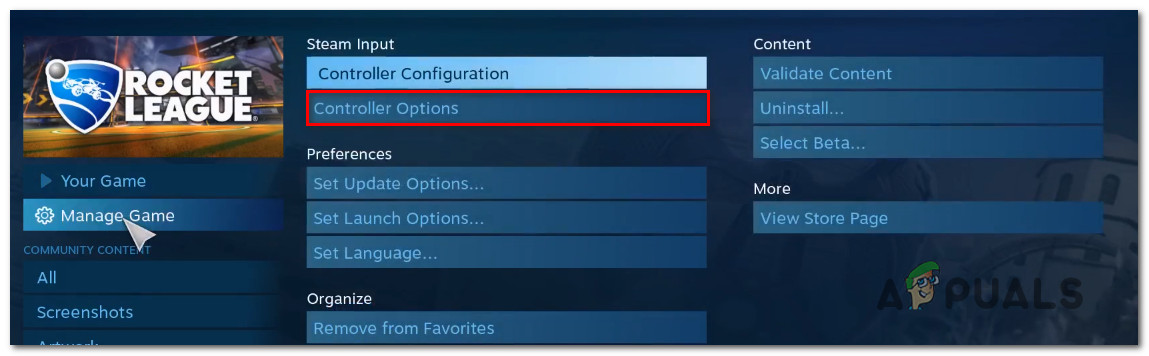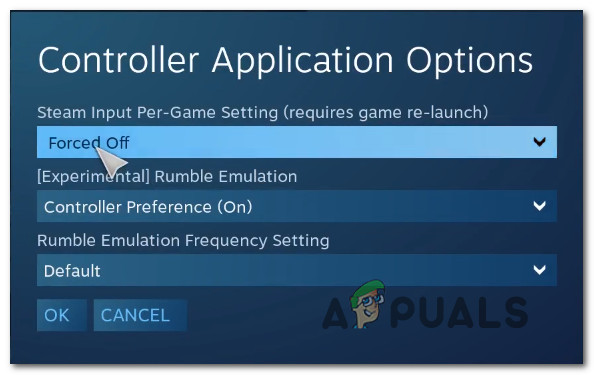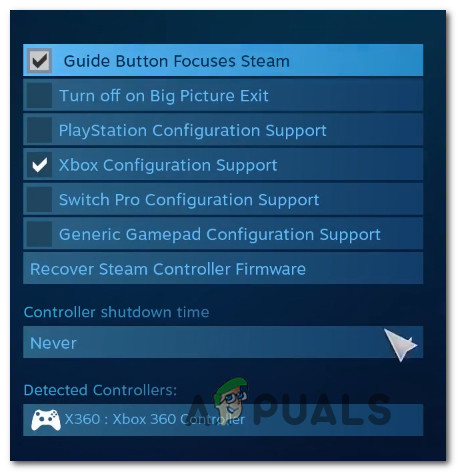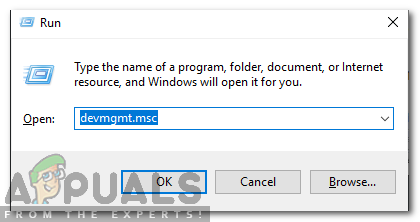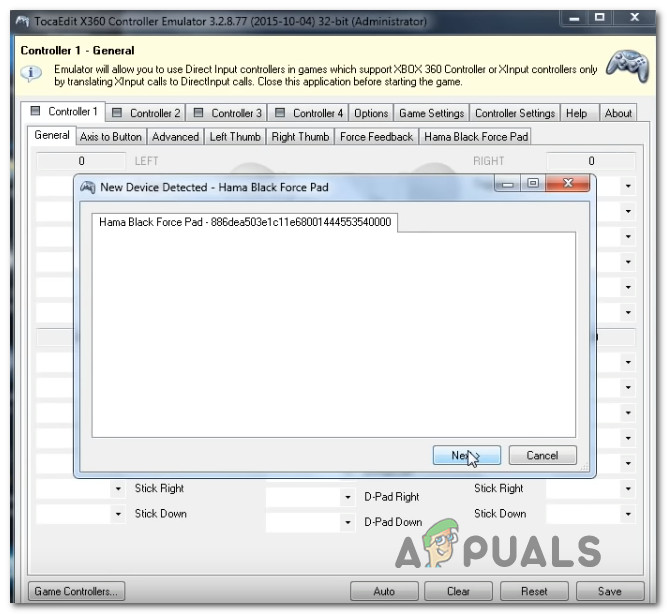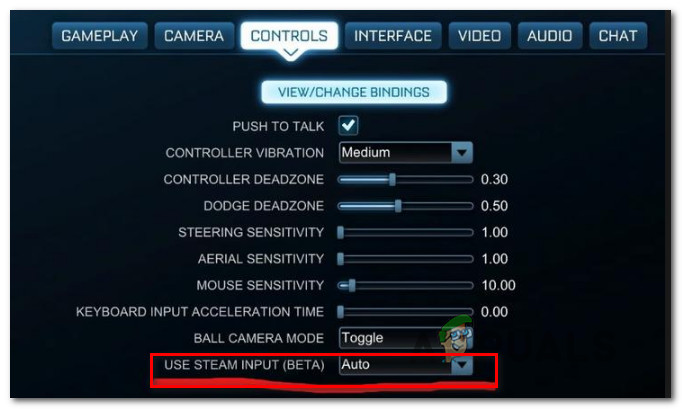ایسے بہت سے صارفین ہیں جو بھاپ کے استعمال سے پی سی پر راکٹ لیگ کھیلتے وقت کنٹرولرز کے استعمال میں دشواری کا سامنا کرتے ہیں۔ یہ مسئلہ متعدد مختلف ترتیب پر اور ونڈوز 7 ، ونڈوز 8.1 اور ونڈوز 10 سمیت ونڈوز کے متعدد ورژن کے ساتھ رپورٹ کیا جاتا ہے۔ زیادہ تر معاملات میں ، یہ مسئلہ ان واقعات میں پیش آنے کی اطلاع ہے جہاں صارف بھاپ کے ذریعے کھیل کھیلنے کی کوشش کرتا ہے۔

کنٹرولر راکٹ لیگ میں کام نہیں کررہا ہے
راکٹ لیگ کنٹرولرز کی شناخت نہ کرنے کی کیا وجہ ہے؟
ہم نے اس مخصوص مسئلے کی تحقیقات مختلف صارف رپورٹوں اور مرمت کی حکمت عملی کے تجزیہ کرکے کی ہیں جو عام طور پر اس مسئلے کو حل کرنے کے لئے استعمال کی جارہی ہیں جب یہ منظرنامہ لاگو ہوتا ہے۔ جیسا کہ یہ پتہ چلتا ہے ، بہت سے مختلف ممکنہ مجرم ہیں جو اس مسئلے کو متحرک کرسکتے ہیں۔
- فی گیم گیم اسٹیم ان پٹ فعال ہے - بہت ساری اطلاعات ہیں جہاں اس خاص طور پر بھاپ بگ پکچر کی ترتیب کا عمل جاری ہونے پر کنٹرولر کے مسائل پیدا کرنا ختم ہوگیا۔ اگر یہ منظر لاگو ہوتا ہے تو ، آپ اس بات کو یقینی بناتے ہوئے اس مسئلے کو حل کرسکتے ہیں کہ بھاپ ان پٹ فی گیم ترتیب ہے جبری آف .
- کنٹرولر کی ترتیبات کا مینو غلط طور پر تشکیل دیا گیا ہے - اس پریشانی کی ایک اور ممکنہ وجہ ایسی مثالیں ہیں جہاں کنٹرولر کی ترتیبات کا مینو ٹھیک سے تشکیل نہیں دیا گیا ہے۔ اس معاملے میں ، آپ کو کنٹرولر کی قسم کے مطابق جو آپ استعمال کررہے ہیں اس کے مطابق ترتیبات کو ایڈجسٹ کرکے مسئلہ کو حل کرنے کے قابل ہونا چاہئے۔
- کنٹرولر ڈرائیور مناسب طریقے سے انسٹال نہیں ہوتے ہیں - کچھ معاملات میں ، یہ مسئلہ اس وقت پیش آئے گا کیوں کہ کنٹرولر ڈرائیور نامکمل ہیں یا کسی مختلف کارروائی کے نتیجے میں خراب ہوگئے ہیں۔ اگر یہ منظر لاگو ہوتا ہے تو ، ڈیوائس منیجر کی تفتیش میں یہ پتہ چلنا چاہئے کہ آیا کنٹرولر صحیح طور پر انسٹال ہے یا نہیں۔
- خراب بھاپ کنٹرولر فرم ویئر - بعض عمومی کنٹرولرز میں بھاپ کے ساتھ استعمال ہونے پر وقتا فوقتا غلطی کی صلاحیت موجود ہوتی ہے۔ جب بھی ایسا ہوتا ہے ، آپ کو بھاپ کنٹرولر فرم ویئر کی بازیابی کے لئے موزوں اقدامات کرکے مسئلہ کو حل کرنے کے قابل ہونا چاہئے۔
- عام کنٹرولر صحیح طور پر ترتیب نہیں دیا گیا ہے - کم انٹری والے جنرک کنٹرولرز بھاپ کے ذریعہ ہمیشہ مکمل طور پر معاون نہیں ہوتے ہیں۔ اس کا مطلب یہ ہے کہ اگر آپ ان کو صحیح طریقے سے کام کرانا چاہتے ہیں تو ، آپ کو یہ یقینی بنانے کے لئے کچھ اضافی تشکیلاتی اقدامات سے گزرنے کی ضرورت ہے کہ اس کا کامیابی سے پتہ چل سکے۔ ایسا کرنے کا آسان ترین طریقہ یہ ہے کہ ایک تیسری پارٹی کی افادیت استعمال کی جاسکے جو ایکس آئین پٹ کالز کو ڈائریکٹ ان پٹ کالز میں ترجمہ کرنے کے قابل ہو۔
- راکٹ لیگ بھاپ ان پٹ استعمال نہیں کررہی ہے - اگر آپ اس مسئلے کا مقابلہ ایکس بکس ون کنٹرولر سے کررہے ہیں تو ، یہ ممکن ہے کہ مسئلہ اس وقت پیش آرہا ہے کیوں کہ کھیل بھاپ ان پٹ کو استعمال کرنے کے لئے تشکیل نہیں کیا گیا ہے۔ اس معاملے میں ، آپ گیم میں قابو پانے کے کچھ اختیارات میں ترمیم کرکے اس مسئلے کو حل کرسکتے ہیں تاکہ راکٹ لیگ بھاپ ان پٹ کا استعمال کرے۔
- USB ہیڈ فونز کو بطور کنٹرولر پتہ چلا ہے - کچھ USB ہیڈسیٹ (خاص طور پر ہائپر ایکس ماڈل) میں راکٹ لیگ کے ذریعہ بطور کنٹرولر دیکھنے کی صلاحیت موجود ہے۔ اگر یہ منظر نامہ قابل اطلاق ہے تو ، آپ کو یہ یقینی بناتے ہوئے مسئلہ حل کرنا چاہئے کہ آپ کا کنٹرولر پہلے پتہ چلا جائے۔
اگر آپ فی الحال اس مسئلے کو حل کرنے کے لئے جدوجہد کر رہے ہیں تو ، یہ مضمون آپ کو نپٹنے کے متعدد اقدامات فراہم کرے گا جو آپ کے مسئلے کو حل کرنے میں ختم ہوسکتے ہیں۔ نیچے نیچے ، آپ کو کئی مختلف طریقے ملیں گے جن کی تصدیق اس خاص مسئلے کو حل کرنے میں موثر ثابت ہوگی۔
یاد رکھیں کہ ہر وہ طریقہ جو ذیل میں پیش کیا جائے گا اس کی تصدیق کم از کم ایک متاثرہ صارف کے ذریعہ ہوگی۔ اگر آپ ہر ممکن حد تک موثر رہنا چاہتے ہیں تو ، ہم آپ کو مشورہ دیتے ہیں کہ ان طریقوں کی پیروی کریں جس میں وہ پیش کیے جاتے ہیں چونکہ کارکردگی اور شدت کے ذریعہ امکانی اصلاحات کا حکم دیا جاتا ہے۔
طریقہ 1: بڑی تصویر کی ترتیبات کو ایڈجسٹ کرنا (اگر لاگو ہو)
اگر آپ اسٹریم کے توسط سے راکٹ لیگ چلانے کی کوشش کر رہے ہیں تو ، آپ کنٹرولر استعمال کرنے سے قاصر رہنے کی ایک وجہ یہ بھی ہو سکتی ہے کہ بگ پکچر موڈ کنٹرولر کو بند کرنے پر مجبور ہوجاتا ہے۔ یہ بطور ڈیفالٹ نہیں ہونا چاہئے ، لیکن اگر آپ نے کچھ بھاپ کی ترتیبات موافقت کی ہیں تو ، امکان یہ ہے کہ آپ نے بگ پکچر موڈ میں رہتے ہوئے کنٹرولر کی فعالیت کو غیر فعال کرنے کے لئے موکل کو بھی ترتیب دیا ہے۔
متعدد متاثرہ صارفین جن کا ہم بھی اسی مسئلے کا سامنا کر رہے ہیں اس نے اطلاع دی ہے کہ انہوں نے راکٹ لیگ کی بھاپ کی ترتیبات تک رسائی حاصل کرکے اور یہ یقینی بناتے ہوئے کہا کہ بھاپ ان پٹ فی گیم سیٹنگ کو مجبور کیا گیا ہے اور دیگر غیر متعلقہ افادیت جیسے گائیڈ بٹن اور ایکس بکس کو غیر چیک کیا گیا ہے۔ کنفگریشن سپورٹ (اگر آپ ایکس بکس کنٹرولر استعمال نہیں کررہے ہیں تو۔
بھاپ میں اس ترمیم کرنے کے بارے میں ایک فوری ہدایت نامہ یہ ہے:
- بھاپ کے ٹرے بار آئیکن پر دائیں کلک کریں اور منتخب کریں بڑی تصویر سیاق و سباق کے مینو سے
- ایک بار جب بھاپ کلائنٹ نے بگ پکچر موڈ شروع کرنا شروع کیا تو ، پر کلک کریں کتب خانہ سب سے اوپر والے مینو اشیاء کی فہرست سے۔
- پھر ، کھیلوں کی فہرست سے راکٹ لیگ پر کلک کریں اور پر کلک کریں گیم کا انتظام کریں (گیم آئیکن کے تحت)۔
- اگلا ، پر کلک کریں کنٹرولر کے اختیارات (کے تحت بھاپ ان پٹ ).
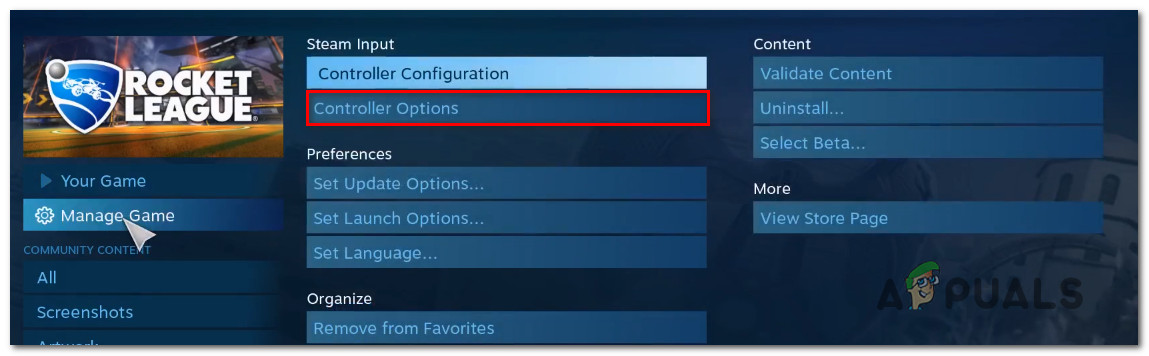
بھاپ میں کنٹرولر کے اختیارات تک رسائی حاصل کرنا
- ایک بار جب آپ کے پاس جاؤ کنٹرولر کی درخواست کے اختیارات ، ایس سے وابستہ ڈراپ ڈاؤن مینو پر کلک کریں ٹیم ان پٹ فی گیم گیم سیٹنگ اور اسے سیٹ کریں جبری آف کلک کرنے سے پہلے ٹھیک ہے.
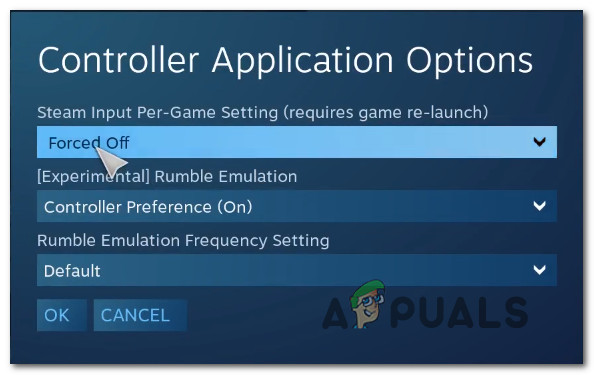
ہر کھیل کی ترتیبات کو غیر فعال کرنا
- تبدیلی آنے کے بعد ، بھاپ میں بڑی تصویر کے مرکزی صفحہ پر واپس جائیں اور پر کلک کریں ترتیبات آئیکن (گیئر آئیکن) اور پھر پر کلک کریں کنٹرولر کی ترتیبات .
- کنٹرولر کی ترتیبات کے مینو کے اندر ، اس بات کو یقینی بنائیں کہ آپ تمام غیر متعلقہ خانوں کو غیر چیک کرتے ہیں۔ اگر آپ ایکس بکس کنٹرولر استعمال کررہے ہیں تو سوائے اس کے سب کچھ غیر چیک کریں ایکس بکس کنفگریشن سپورٹ اور گائیڈ بٹن فوکسس بھاپ .
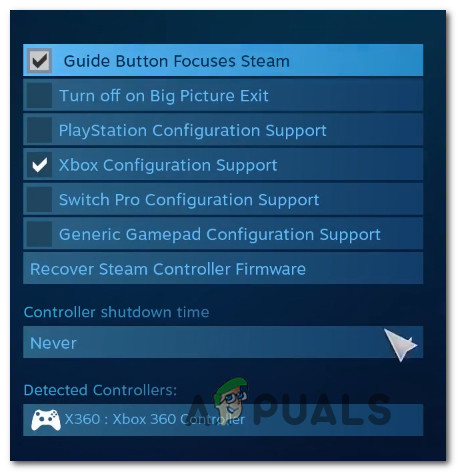
ضروری کنٹرولر کی ترتیبات میں تبدیلی کرنا
نوٹ: اگر آپ PS4 ڈوئل شاک کنٹرولر استعمال کررہے ہیں تو ، پلے اسٹیشن کنفیگریشن سپورٹ چیک کریں اور ایکس بکس کنفیگریشن سپورٹ کو غیر چیک کریں۔ یا اگر آپ عام کنٹرولر استعمال کررہے ہیں تو دونوں آپشنز کو غیر چیک کریں۔
- ایک بار جب تمام ترامیم ہوجائیں تو ، اپنے بھاپ کلائنٹ کو دوبارہ چالو کریں ، راکٹ لیگ لانچ کریں اور دیکھیں کہ کنٹرولر کی فعالیت کو بحال کردیا گیا ہے یا نہیں۔
اگر یہ طریقہ کار آپ کو مسئلہ حل کرنے کی اجازت نہیں دیتا ہے اور آپ راکٹ لیگ کھیلتے وقت بھی اپنے کنٹرولر کو استعمال کرنے سے قاصر ہیں تو ، نیچے دیئے گئے اگلے طریقہ پر جائیں۔
طریقہ نمبر 2: یقینی بنائیں کہ آپ کے کنٹرولر کو پہچان لیا گیا ہے
اگر آپ کو راکٹلیگ والے پی سی پر پی ایس 4 ڈوئل شاک کنٹرولر استعمال کرنے میں پریشانی ہو رہی ہے۔ ان میں سے زیادہ تر معاملات میں ، مسئلہ آپ کے PS4 کنٹرولر سے متعلق ڈرائیور کی پریشانی کی وجہ سے ہوتا ہے۔ متعدد متاثرہ صارفین نے بتایا ہے کہ انہوں نے درست ڈرائیور انسٹال ہونے کو یقینی بنانے کے بعد اس مسئلے کو حل کرنے میں کامیاب ہوگئے۔ کچھ معاملات میں ، صارفین نے کنٹرولر کے لئے فرم ویئر کی ترتیبات کو بحال کرنے کی بھی کوشش کی۔
اس کے طریقہ کار کے بارے میں ایک فوری ہدایت نامہ یہ ہے:
- دبائیں ونڈوز کی + R کھلنا a رن ڈائلاگ باکس. پھر ، ٹیکسٹ باکس کے اندر ، ٹائپ کریں 'devmgmt.msc' اور دبائیں داخل کریں کھولنے کے لئے آلہ منتظم . اگر آپ کے ذریعہ اشارہ کیا جاتا ہے UAC (صارف اکاؤنٹ کنٹرول) ، کلک کریں جی ہاں انتظامی مراعات دینے کے لئے۔
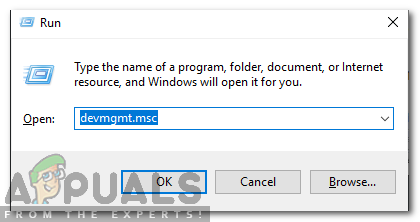
رن پرامپٹ میں 'devmgmt.msc' ٹائپ کرنا۔
- اندر آلہ منتظم ، آلات کی فہرست کے نیچے نیچے سکرول کریں اور اس سے وابستہ ڈراپ ڈاؤن مینو کو وسعت دیں صوتی ، ویڈیو اور گیم کنٹرولرز .
- کے اندر صوتی ، ویڈیو اور گیم کنٹرولر مینو ، دیکھنے کے لئے چیک کریں کہ آیا آپ کا PS4 کنٹرولر اندر موجود ہے یا نہیں۔
- اگر PS4 کنٹرولر اس مینو کے اندر ظاہر نہیں ہوتا ہے ، تو پھر یہ واضح ہوجائے گا کہ آپ کو ڈرائیور کی پریشانی ہے۔ اس معاملے میں ، کنٹرولر USB اور پلگ ان کو کسی مختلف بندرگاہ میں پلٹائیں۔ ونڈوز کو خود بخود انسٹالیشن کا خیال رکھنا چاہئے۔
- پھر ، یہ دیکھنے کے ل. دیکھیں کہ آیا ڈرائیور کی تنصیب کامیابی کے ساتھ مکمل ہوتی ہے اور آلہ اس کے اندر ظاہر ہوتا ہے صوتی ، ویڈیو اور گیم کنٹرولر مینو.
- اگر ڈرائیور کامیابی کے ساتھ انسٹال ہوا ہے تو ، بند کریں آلہ منتظم ، اپنے کمپیوٹر کو دوبارہ اسٹارٹ کریں اور دیکھیں کہ اگلا اسٹارٹ اپ تسلسل مکمل ہونے کے بعد مسئلہ حل ہوجاتا ہے۔

ڈرائیور انسٹال ہوا ہے یا نہیں
اگر اب بھی وہی مسئلہ ہورہا ہے تو نیچے دیئے گئے اگلے طریقہ پر جائیں۔
طریقہ 3: بھاپ کنٹرولر فرم ویئر کی بازیافت
کچھ متاثرہ صارفین نے بتایا ہے کہ ان کے کنٹرولر کے فرم ویئر کی بازیابی کے لئے موزوں اقدامات انجام دینے کے بعد یہ مسئلہ حل ہوگیا ہے۔ زیادہ تر معاملات میں ، اس طریقہ کار کی تصدیق ایسی صورتحال میں کام کرنے کی ہے جہاں یہ معاملہ ڈوئل شاک 4 کنٹرولر کے ساتھ پیش آرہا تھا۔
وہ صارفین جنہوں نے ان ہدایات پر عمل کیا ہے نے اطلاع دی ہے کہ فرم ویئر کی بازیابی کا عمل مکمل کرنے اور اپنی مشین دوبارہ شروع کرنے کے بعد ان کی کنٹرولر فعالیت واپس آگئی ہے۔ آپ کو کیا کرنے کی ضرورت ہے اس کے بارے میں ایک فوری ہدایت نامہ یہ ہے:
- اپنے بھاپ کلائنٹ کو کھولیں اور اوپر پر ربن بار استعمال کریں تاکہ بھاپ پر اور پھر پر کلک کریں ترتیبات .
- ایک بار جب آپ اندر داخل ہوجائیں ترتیبات مینو ، بائیں طرف عمودی مینو سے کنٹرولر اختیار منتخب کریں اور پھر کلک کریں جنرل کنٹرولر کی ترتیبات دائیں ہاتھ پین سے
- نئی نمائش والی ونڈو سے ، پر کلک کریں بھاپ کنٹرولر فرم ویئر کو بازیافت کریں (اسکرین کے نیچے) .
- تصدیق کے اشارے پر ، کلک کریں ٹھیک ہے فرم ویئر کی بازیابی کا عمل شروع کرنے کے لئے۔
- اگلی اسکرین پر دی گئی ہدایات پر عمل کریں ، پھر پر کلک کریں شروع کریں ایک بار پھر بٹن.
- جب عمل مکمل ہوجائے تو ، اپنے کمپیوٹر کو دوبارہ اسٹارٹ کریں اور دیکھیں کہ اگلی شروعات مکمل ہونے کے بعد مسئلہ حل ہوجاتا ہے یا نہیں۔

بھاپ کنٹرولر فرم ویئر کی بازیافت
اگر یہی مسئلہ پیش آرہا ہے اور آپ راکٹ لیگ کھیلتے وقت بھی اپنے کنٹرولر کو استعمال کرنے سے قاصر ہیں تو ، نیچے دیئے گئے اگلے طریقہ پر جائیں۔
طریقہ 4: عام کنٹرولرز کا قیام (اگر قابل اطلاق ہو)
اگر آپ کسی عام ، سستے کنٹرولر کے ساتھ اس مسئلے کا سامنا کر رہے ہیں تو ، امکان ہے کہ آپ کو راکٹ لیگ کے ساتھ کام کرنے کے ل config اسے ترتیب دینے کے ل some کچھ اضافی اقدامات کرنے پڑیں گے۔ ایکس باکس ون / ایکس بکس 360 یا ڈوئل شاک 4 جیسے مشہور کنٹرولر آپ ان پلگ ہوتے ہی خود بخود کھوج اور تشکیل کرلیتے ہیں۔ لیکن اگر آپ کے پاس کم انٹری کنٹرولر ہے تو آپ کو کچھ دستی سیٹ اپ کرنے کی ضرورت ہوگی۔
اس مسئلے کا سامنا کرنے والے متعدد صارفین نے بتایا ہے کہ وہ ایک 3-پارٹی پارٹی کے ذریعہ اس کو حل کرنے میں کامیاب ہوگئے ہیں جس کی وجہ سے وہ اپنے عمومی کنٹرولر کو مرئی بن سکتے ہیں اور اپنے منسلک افراد کو پابندیوں کو تبدیل کرسکتے ہیں۔
یہاں آپ کو کرنے کی ضرورت ہے:
- اس لنک پر جائیں ( یہاں ) x360Ce ڈاؤن لوڈ کرنے کے لئے۔ یہ افادیت بنیادی طور پر ایک ایکس باکس 360 کنٹرولر ہے جو آپ کو کھیلوں کے ساتھ براہ راست ان پٹ کنٹرولرز استعمال کرنے کی اجازت دے گی جو Xbox360 کنٹرولرز کی حمایت کرتے ہیں یا ایکس ان پٹ کنٹرولرز صرف ترجمہ کرکے ایکس ان پٹ کالز کرنے کے لئے ڈائریکٹ ان پٹ کالز .
- ایک بار افادیت ڈاؤن لوڈ ہونے کے بعد ، اس کی کاپی کریں اور مندرجہ ذیل جگہ پر جائیں۔
C: پروگرام فائلیں بھاپ اسٹیم ایپز عام راکٹلیگ بائنریز win32
نوٹ: یاد رکھیں کہ یہ راکٹ لیگ گیم فولڈر کا پہلے سے طے شدہ مقام ہے۔ اگر آپ گیم کو کسی کسٹم مقام پر انسٹال کرتے ہیں تو اس کے بجائے وہاں پر تشریف لے جائیں۔
- فائل چسپاں کریں (x360ce.exe) ون 32 فولڈر کے اندر کہیں بھی ، پھر اسے لانچ کرنے کے لئے پھانسی پر ڈبل کلک کریں۔
- جب ایپلیکیشن کھولی گئی ہے ، تو اپنے کنٹرولر کا پتہ لگانے کے لئے اس کا انتظار کریں۔ ایک بار جب یہ ہوجائے تو ، پر کلک کریں اگلے اور عمل کو مکمل کرنے کے لئے اسکرین کے باقی ہدایات پر عمل کریں۔ ابتدائی سیٹ اپ عمل کے اختتام پر ، آپ پر کلک کرنے کا اشارہ کیا جائے گا ختم (جب آپ دیکھیں گے تو ایسا کریں)۔
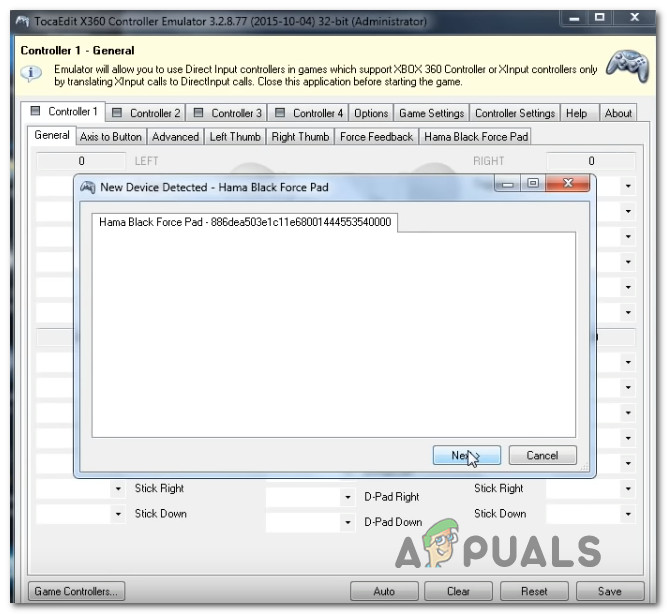
عام کنٹرولر کا پتہ لگانا
- اس کے بعد آپ کو اپنے کنٹرولر کی جانچ کرنے اور آپ کے بٹنوں کو تشکیل دینے کا موقع مل جائے گا جیسے آپ خود کو مناسب دیکھیں۔ ایسا کریں اور کلک کریں محفوظ کریں جیسا کہ آپ شاید بتا سکتے ہیں ، آپ کا کنٹرولر پہلے ہی کام کر رہا ہے۔
- کنٹرولر کی افادیت کو بند کریں اور بھاپ کے ذریعے عام طور پر راکٹ لیگ لانچ کریں۔ اب آپ کو اپنے عام کنٹرولر کے ساتھ مسائل کا سامنا نہیں کرنا چاہئے۔
اگر اب بھی وہی مسئلہ رونما ہورہا ہے تو ، مرمت کی مختلف حکمت عملی آزمانے کے لئے نیچے دیئے گئے اگلے طریقہ پر جائیں۔
طریقہ 5: راکٹ لیگ کو بھاپ ان پٹ استعمال کرنے پر مجبور کرنا (اگر لاگو ہو)
اگر آپ ایکس بکس ون کنٹرولر کے ذریعہ بھاپ کے ذریعے راکٹ لیگ چلا رہے ہیں اور آپ کو اس مسئلے کا سامنا ہو رہا ہے تو ، امکان یہ ہے کہ کھیل بھاپ ان پٹ کو استعمال کرنے کے لئے تشکیل نہیں کیا گیا ہے - جس سے یہ مسئلہ پیدا ہوسکتا ہے۔
متعدد متاثرہ صارفین نے بتایا ہے کہ وہ کھیل کے اندر کچھ ترتیبات کو ٹویٹ کرکے اس مسئلے کو حل کرنے میں کامیاب ہوگئے ہیں تاکہ راکٹ لیگ بھاپ سے ان پٹ استعمال کرنے پر مجبور ہو۔ ایسا کرنے اور کھیل کو دوبارہ شروع کرنے کے بعد ، کچھ صارفین نے اطلاع دی ہے کہ مسئلہ حل ہوگیا ہے اور وہ اپنے ایکس بکس ون کنٹرولرز کو بغیر کسی مسئلے کے استعمال کرنے میں کامیاب ہوگئے ہیں۔
یہاں آپ کو کرنے کی ضرورت ہے:
- بھاپ کے ذریعے راکٹ لیگ کا آغاز کریں۔
- ایک بار کھیل بھری ہوئی ہے ، پر جائیں اختیارات> کنٹرولز اور پر کلک کریں بھاپ ان پٹ کا استعمال کریں .
- اس کے بعد ، فہرست میں سے اپنے ایکس بکس ون کنٹرولر کو منتخب کریں اور اس پر سیٹ کریں آٹو اگر یہ سیٹ ہے بند .
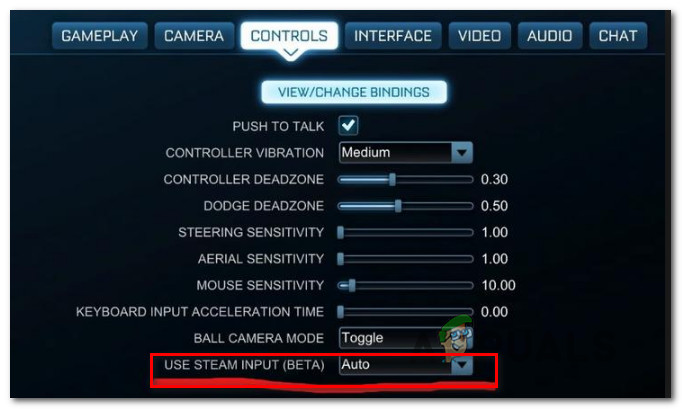
راکٹ لیگ کے ساتھ بھاپ ان پٹ کا استعمال کرنا
- راکٹ لیگ دوبارہ شروع کریں اور دیکھیں کہ آیا معاملہ حل ہوگیا ہے۔
اگر اب بھی یہی مسئلہ چل رہا ہے تو نیچے دیئے گئے اگلے طریقہ پر جائیں۔
طریقہ 6: USB ہیڈ فون پلگ ان کریں (اگر لاگو ہوں)
اگر آپ USB کے ذریعے منسلک ہیڈ فون استعمال کررہے ہیں تو ، راکٹ لیگ کے کنٹرولر کی حیثیت سے دیکھتے ہی امکانات ختم ہوجاتے ہیں۔ ہائپر ایکس ہیڈ فون اور کچھ دوسرے مینوفیکچروں کے ساتھ یہ کافی عام واقعہ ہے۔ چونکہ راکٹ لیگز کا خیال ہے کہ آپ کا کنٹرولر پہلے سے ہی منسلک ہے ، لہذا یہ آپ کے حقیقی کنٹرولر کو ضروری اجازت فراہم نہیں کرے گا۔
اس عین مسئلے سے گزرنے والے کچھ صارفین نے بتایا ہے کہ وہ گیم کو شروع کرنے سے پہلے اپنے USB ہیڈ فون کو پلگ کرکے اور کنٹرولر کو پلگ کرکے اس مسئلے کو حل کرنے میں کامیاب ہوگئے ہیں۔ ایسا کرنے سے ان کے کنٹرولر کا پتہ چل گیا اور وہ USB ہیڈ فون کو ایک مختلف USB پورٹ سے مربوط کرنے میں کامیاب ہوگئے۔
لیکن یہ بات ذہن میں رکھیں کہ اگر یہ عمل کامیاب ہے تو ، آپ کو کنٹرولر اور اپنے USB دونوں ہیڈ فون دونوں استعمال کرنے کا ارادہ کرتے وقت ہر بار یہ کرنا پڑے گا۔
نوٹ: اس بات کو یقینی بنائیں کہ قریبی کسی دوسرے آلے پر بلوٹوتھ چالو نہیں ہے جو کنٹرولر کو الجھا سکتی ہے کہ وہ اس آلہ سے کون سے رابطہ کرتا ہے۔
7 منٹ پڑھا